10.8 装配信息查询
装配信息可以通过相关菜单命令来查询。其命令主要在“菜单”→“信息”→“装配”子菜单中(如图10-72所示)。
对相关命令的功能介绍如下。
(1)列出组件:执行该命令后,系统会在“信息”窗口列出工作部件中各组件的相关信息(如图10-73所示)。其中包括工作部件名、部件文件名、引用集名、组件名、部件配对方法和组件被加载的次数等信息。
(2)更新报告:执行该命令后,系统将会列出装配中各部件的更新信息(如图10-74所示)。其中包括部件名、引用集名、载入的版本、参考的版本、部件组成员状态以及注视信息等。
(3)会话中何处使用:执行该命令后,可以在当前装配部件中查找引用指定部件的所有装配。系统会打开如图10-75所示的“会话中何处使用”对话框,在其中选择要查找的部件。选择指定部件后,系统会在“信息”窗口中列出引用当前所选部件的装配部件,如图10-76所示。信息包括装配部件名、状态和引用数量等。
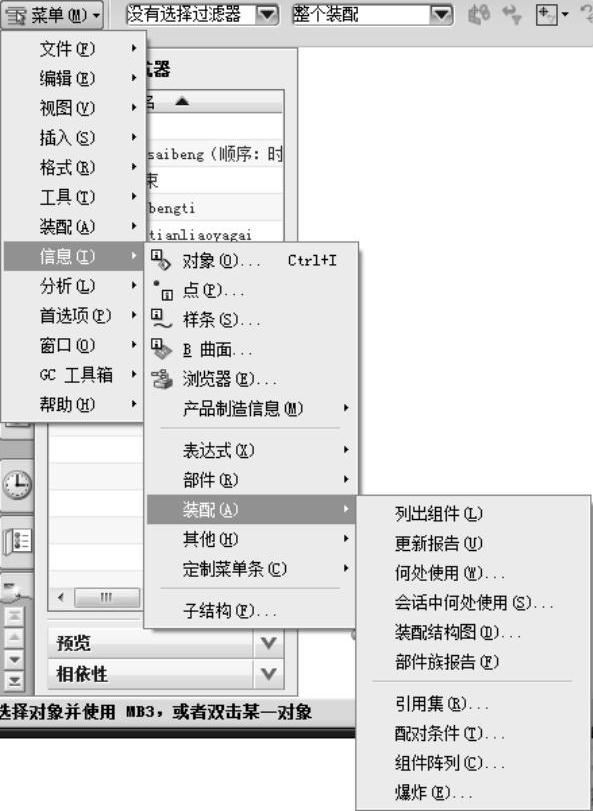
图10-72 查询装配信息命令
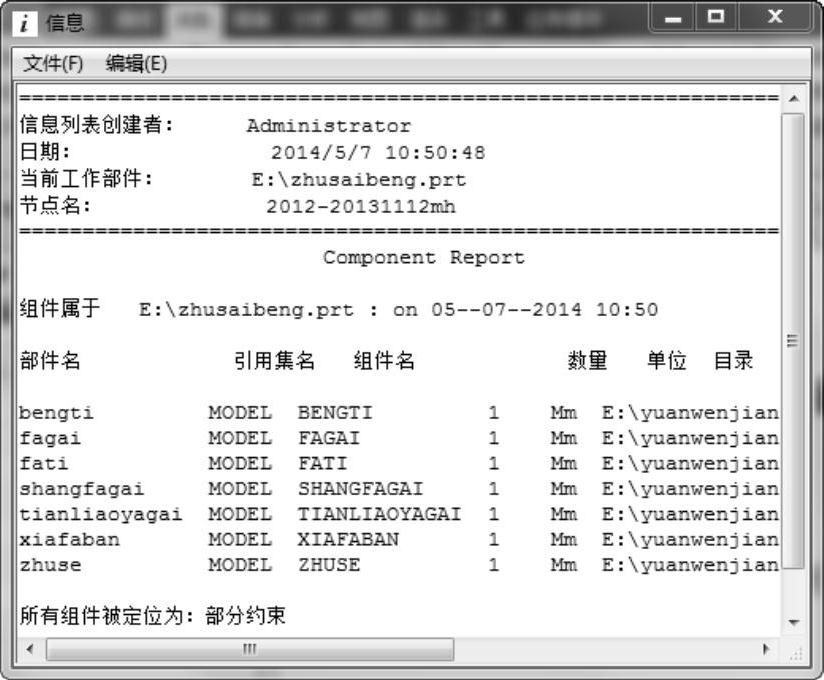
图10-73 “信息”窗口-组件信息
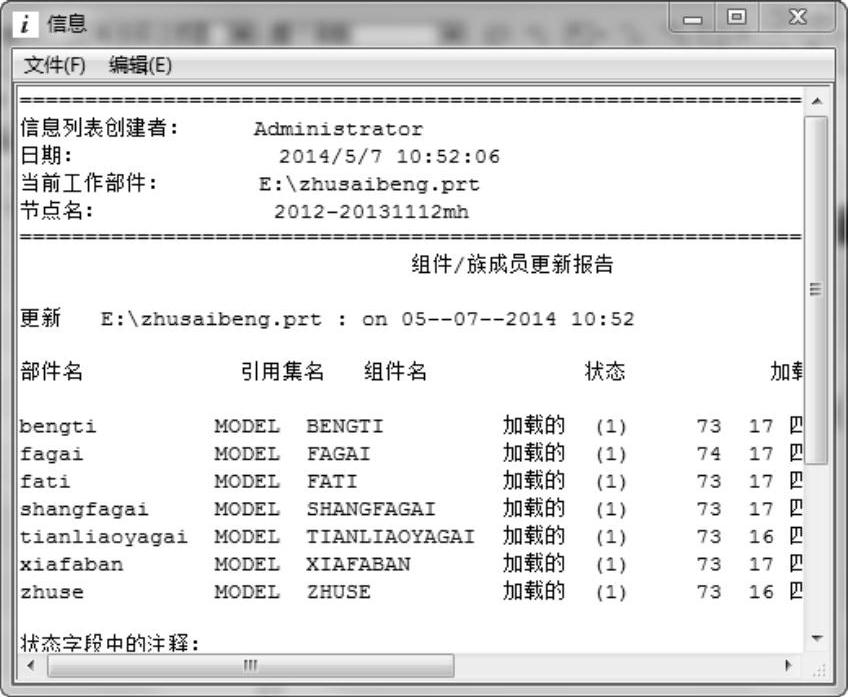
图10-74 “信息”窗口-部件更新信息
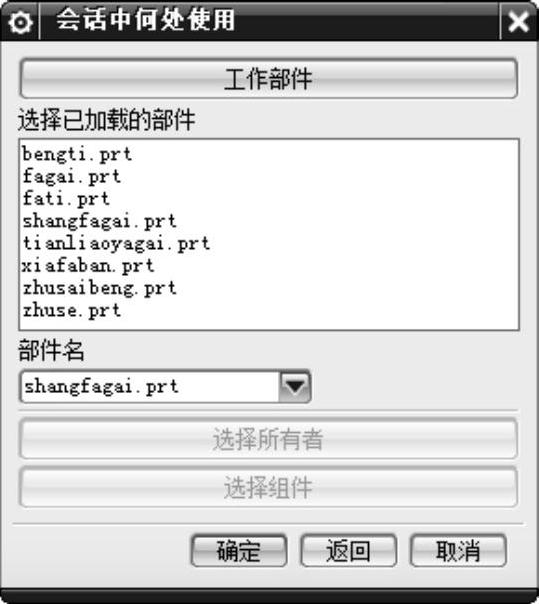
图10-75 “会话中何处使用”对话框
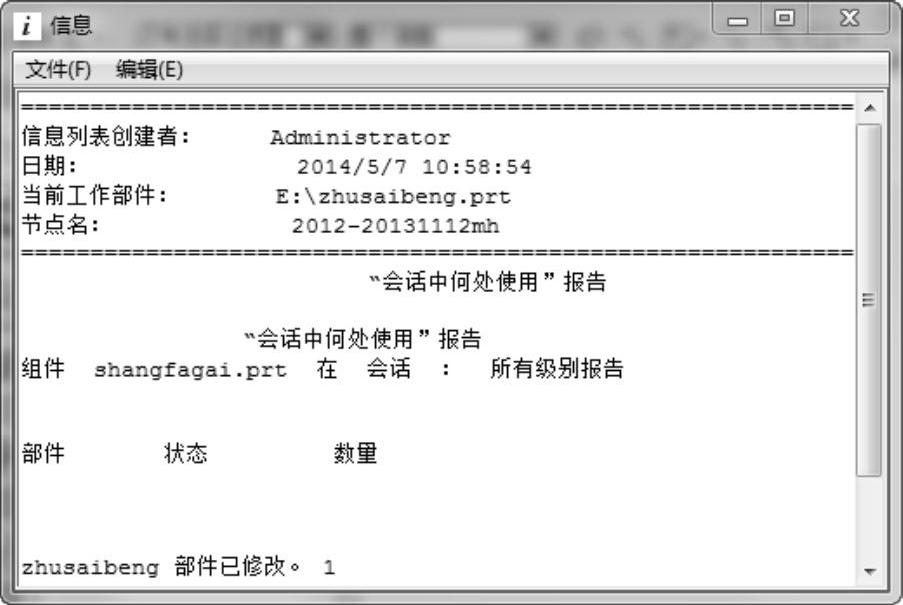
图10-76 “信息”窗口-会话中何处使用
(4)装配结构图:执行该命令后,系统打开如图10-77所示的“装配图”对话框。在该对话框中设置完显示项目和相关信息后,然后指定一点用于放置装配结构图。
对话框上部是已选项目信息,可以进行添加、删除信息操作,用于设置装配结构要显示的内容和排列顺序。
对话框中部是当前部件属性和属性名。用户可以选择属性直接加到上部的项目信息中,也可以在文本框中输入名称来获取。
对话框下部是指定图形的目标位置,可以将生成的图表放置在当前部件、存在的部件或者是新部件中。
如果要将生成的装配结构图形删除,勾选“移除现有图表”复选框即可。
(5)何处使用:执行该命令后,系统将查找出所有的引用指定部件的装配件。系统会打开如图10-78所示的对话框。
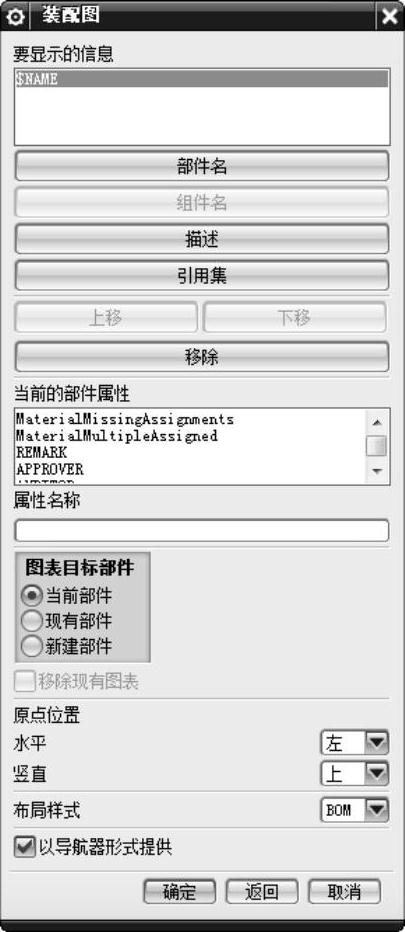
图10-77 “装配图”对话框
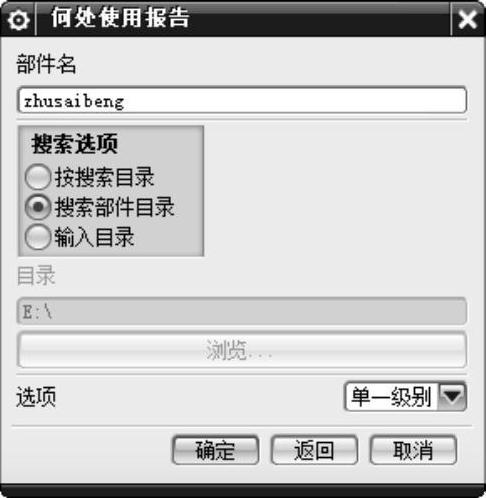
图10-78 “何处使用报告”对话框
当输入部件名称和指定相关选项后,系统会在“信息”窗口中列出引用该部件的所有装配部件,包括部件名称、报告日期、根目录、引用的装配部件名以及被引用的次数等信息,如图10-79所示。
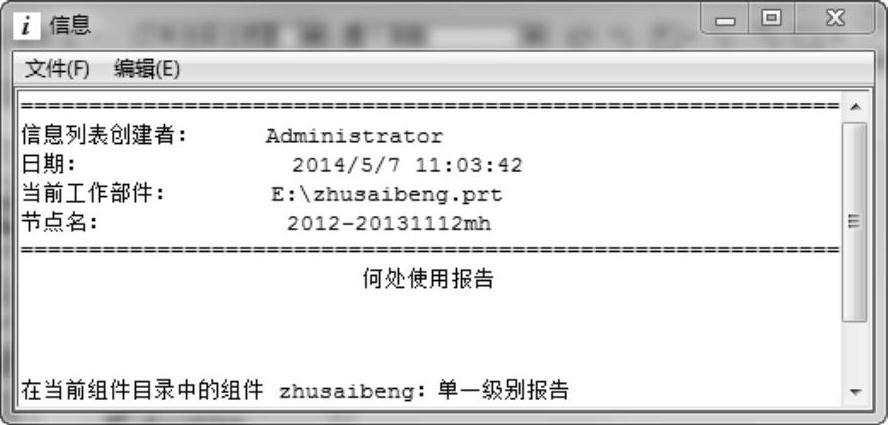
图10-79 “信息”窗口-何处使用报告
“何处使用报告”对话框中主要选项的功能如下。
1)部件名:该文本框中用于输入要查找的部件名称,默认值为当前工作部件名称。
2)搜索选项:该选项组提供了3种查找方式。
●按搜索目录:该选项用于在定义的搜寻目录中查找。
●搜索部件目录:该选项用于在部件所在的目录中查找。
●输入目录:该选项用于在指定的目录中查找。
3)选项:该下拉列表框用于定义查找装配的级别范围。
●单一级别:该选项只用来查找父装配,而不包括父装配的上级装配。
●所有级别:该选项用来在各级装配中查找。
